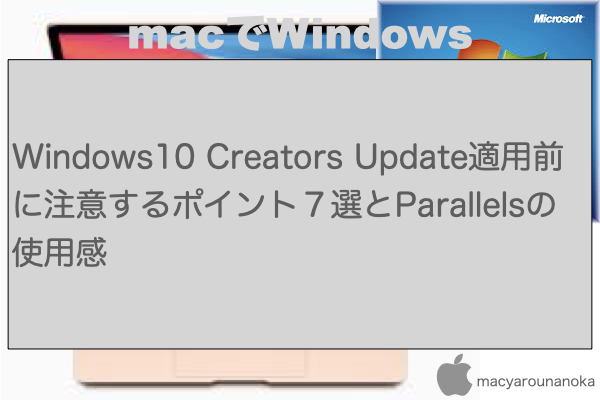Windows10 Creators Updateが4月11日からWindows Update対象になりましたね!
大型アップデートのようで、適用すると新たな問題を抱えてしまう場合があります。
- Windows10 Creators Updateを適用する前に注意するポイントは?
- ParallelsでWindows10 Creators Updateは問題なく動くの?
- BootCampのWindows10に適用してもいい?
- アップデートで使い難くなったりしないの?
- アップデートで便利になることは?
これらの疑問を当ページで解決できます。
アップデートする前に、こちらの「Windows10 Creators Update適用前に注意するポイント7選+2」を読んで、該当しないか確認してください。
Windows10 Creators Update適用前に注意するポイント7選+2
こちらに該当する方は、Windows10 Creators Updateへ更新する前に情報を確認してください。
- Mac の Boot Camp へ Windows 10 Creators Update のクリーン インストールを実行しようとするとエラーが発生します
Windows 10 Anniversary Updateを先に適用する必要があります。
詳しくは、BootCamp注意点、またはBoot Camp を使用する Mac の Windows 10 Creators Update の新規インストールを参考にしてください。 - 東芝画面設定ユーティリティは現在、Windows 10 Creators Update ではサポートされていません
- Intel Clover Trail プロセッサを搭載したデバイスはWindows 10 Creators Update 未対応です。
- AMD Carrizo A10-8700P CPU 搭載デバイスは、アップデート非推奨です。
- McAfee Device Guard または Credential Guard が有効になっている場合、Windows 10 Creators Update でブルー スクリーンが表示され、システムが起動しません。
KB4016251をインストールする必要があります。
- バッファロー社 クライアントマネージャVは問題を抱えることになります。
対応情報 | バッファロー対応情報に関するサイト。テレビ・レコーダー・チューナーやメモリ、スマートフォン・タブレット、ゲーム機の対応情報等の情報をご紹介。
- Bluetooth 接続および切断の問題が発生する可能性がある
Bluetooth Arc Touch mouse が正常に動作しません - Realtek の無線接続をお使いの場合、Windows 10 Creators Update にアップグレードした後、アイドル時にマウス操作が失われる問題が発生する
Bluetooth マウスがアイドル時間を経過すると動作停止します - Broadcom 440x ドライバとの互換性に影響を与えるバグが Creators Update にあることを確認
インターネット接続ができない / RS2 からロールバックする
macOS Sierra+Parallels 11+Windows10 Pro Creators Updateは問題ありません。
Windows10 Creators UpdateをParallels 11で動かしているWindows10Proに手動適用してみました。
macでWindowsを動かしたいと検討中の方は、こちらにmacでWindowsを動かすための仮想化ソフトを比較検討しています。
VMware Fusion8.5とParallels Desktop 12を徹底比較
よろしければ参考にしてください。
Parallelsの最新版は、12です。mac野郎なのかは、Parallels11を利用中です。
今回、Parallelsの新しい更新プログラムを適用後、仮想で動かしているWindows10ProにCreators Updateを適用しています。
macOS Sierra+Parallels 11+Windows10 Pro Creators Updateは、普通に使えます。
【適用した環境】
MacBook Pro(Retina, 15-inch, Mid 2015)
macOS Sierra 10.12.4
Parallels Desktop 11 for Mac バージョン 11.2.3 (32663)
OS:Windows10 Pro
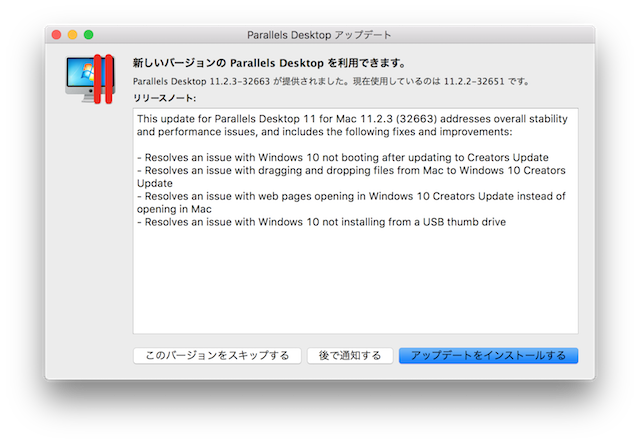
こちらの画像は、Parallels 11で最近リリースされたCreator Update用の更新内容です。
Windows10 Creators Updateのアップデート手順はWindows10更新アシスタントにお任せでした
Creators Updateは、Windows Update対象(2017年4月11日米国時間)です、ただ順次展開なので、
手動でインストールしました。
Creators Updateの手動インストールには、Windows10更新アシスタントが必要です。
Windows Updateの画面からリンクがあります。
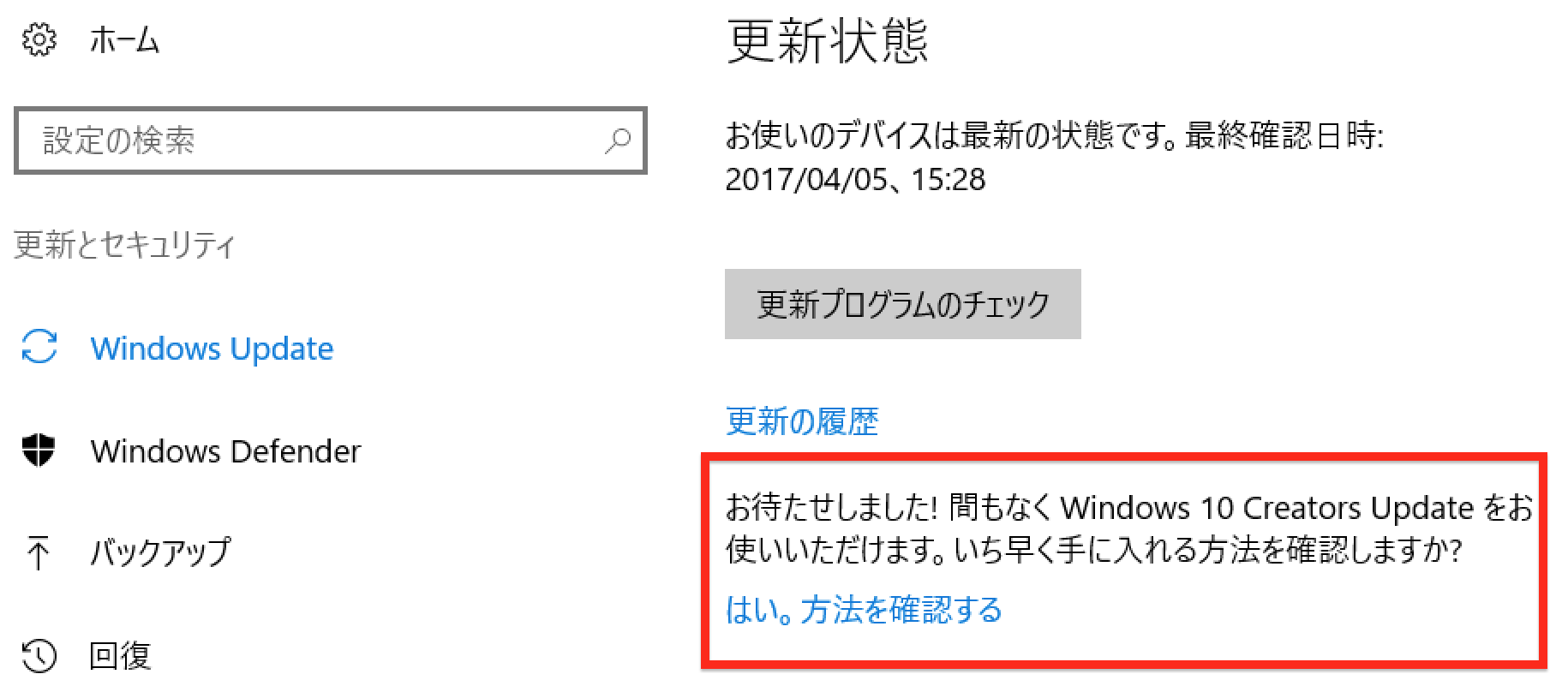
「お待たせしました!間もなくWindows 10 Creators Update をお使いいただけます。いち早く手に入れる方法を確認しますか?」の下に「はい。方法を確認する」リンクがあります。
ここから更新アシスタントが入手できます。
要件を満たしているチェック、ダウンロード、インストールまでWindows10更新アシスタントにお任せで完了します。
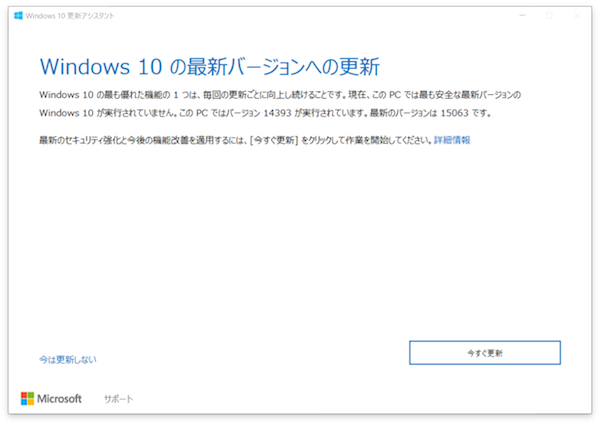
Parallelsでアップデート後、Parallels Toolsの再インストールが始まります。再起動で更新作業は完了です。
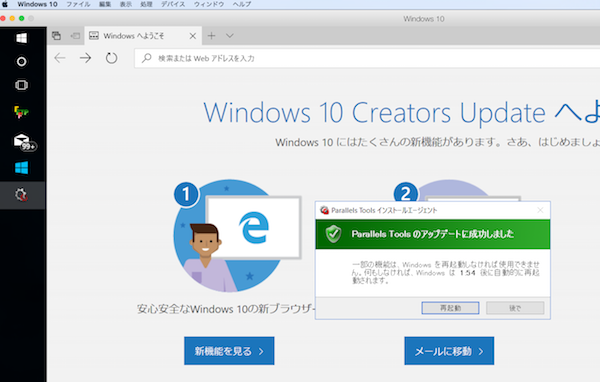
こちらは、Windows10 Creator Updateの新機能がさらりとわかる動画です
BootCampでWindow10は注意が必要
すでにBootCampでWindows10をご利用の方はそのままアップデート可能です。
macのBootCamp機能を使って、新たにWindows10+Creators Update(ISO)でインストールはできません。
「winload.efi でコード 0xc000000f の Sopt エラーが発生します。」
Windows 10 Anniversary Updateをインストール後、Creators Updateをインストールする手順となります。
Windows10 Creators Updateにアップデートして不便になったこと
そうなんだ・・・とアップデートしてから気がついたことです。
- Windowsメニューからコントロールパネルメニューが消えた
mac野郎なのかは、Windowsメニューを開いてから「control」と打ち込んで検索するようにしています。
レジストリで解決する方法があります。
コントロールパネルを復活させる方法:https://www.ghacks.net/2017/04/17/how-to-open-the-control-panel-in-the-windows-10-creators-update/ - エクスプローラーから新しいコマンドラインを開くメニューが消えた
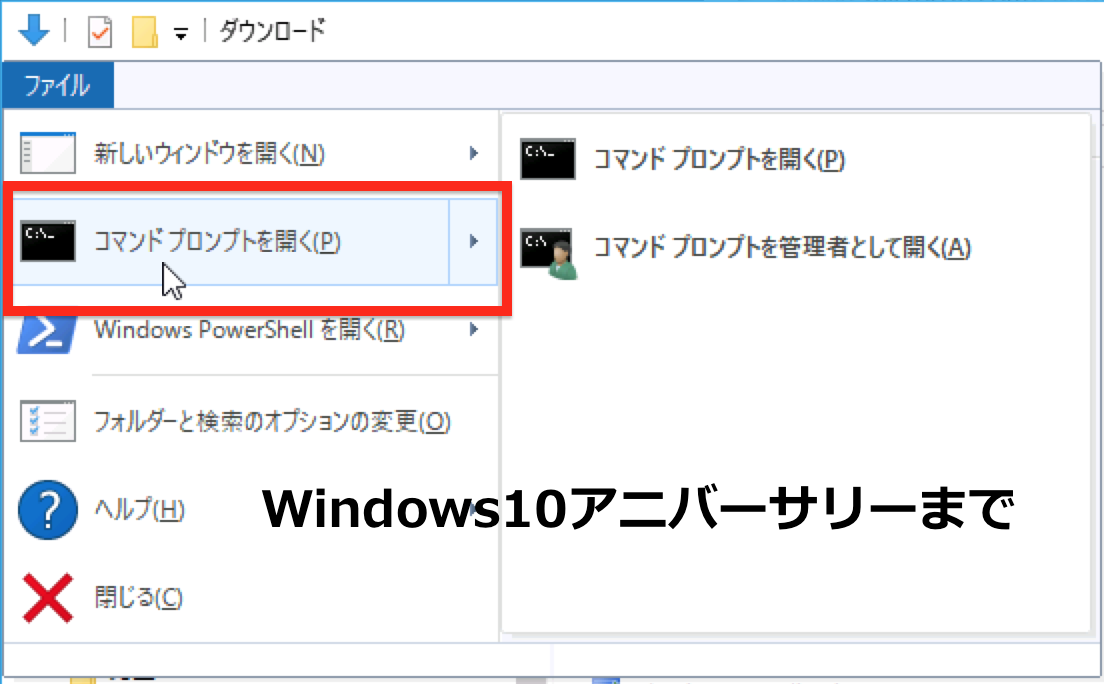
↓アップデート後
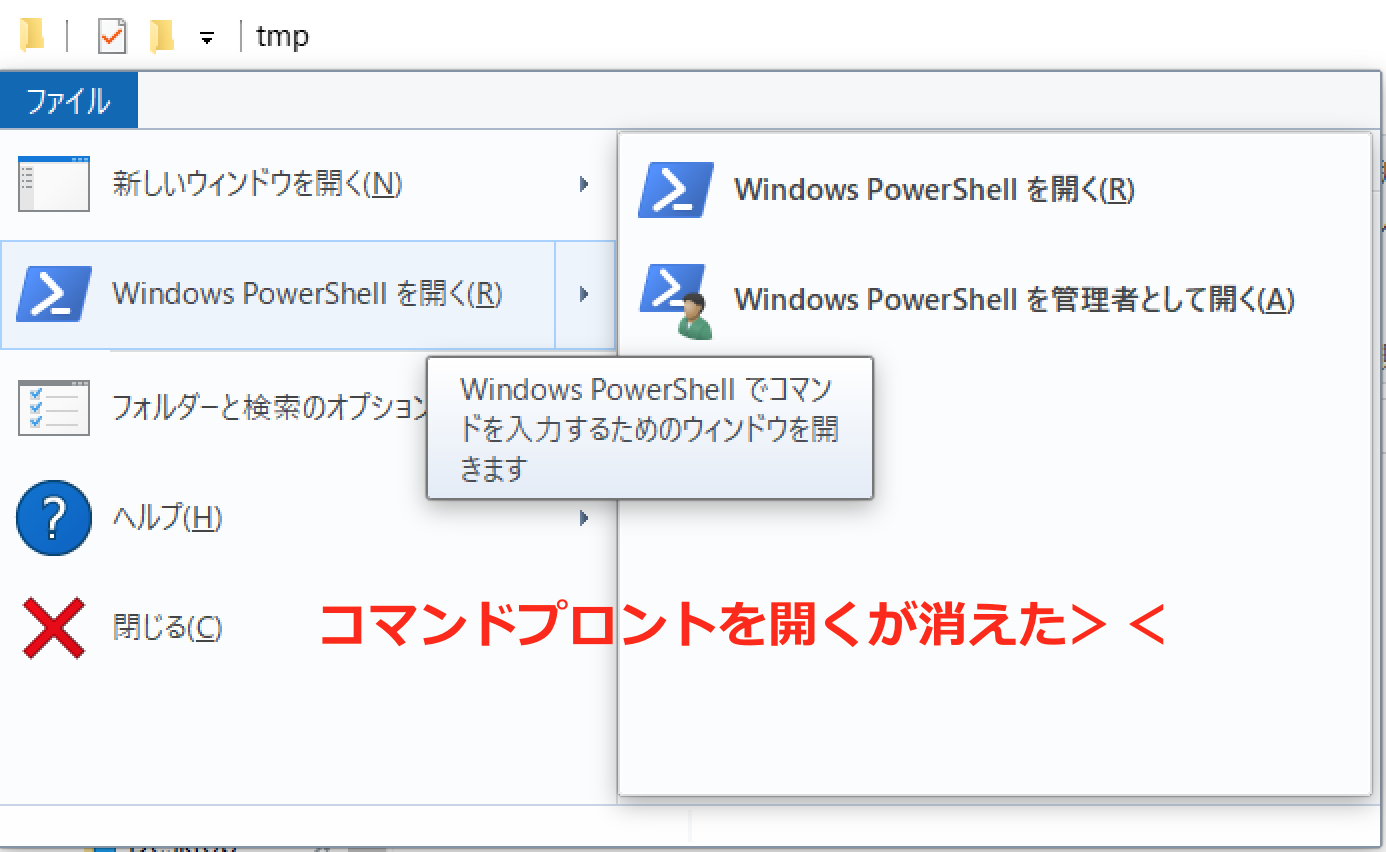
コマンドプロンプトを開く機能が消え去ってしまったことがわかる画像です。よく使っていたので、不便になりました。今の所復活させる方法は見つかっていません。
PowerShellを開いて、以下コマンドを打ち込むことで対応しています。> start cmd管理者モードの場合は、PowerShellを管理者モードで開いて、同じように打ち込めば、管理者モードのコマンドプロンプトが開けます。
- エクスプローラーのShiftキー+右クリックの「コマンドウィンドウをここで開く」が「PowerShell ウィンドウをここで開く」に変わった
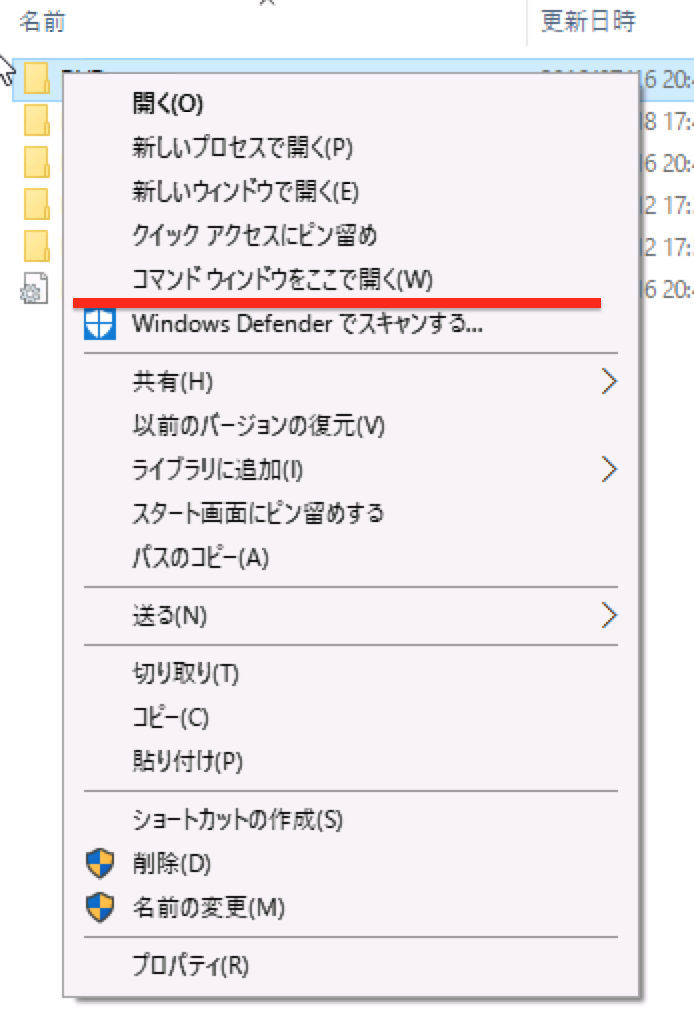
↓アップデート後
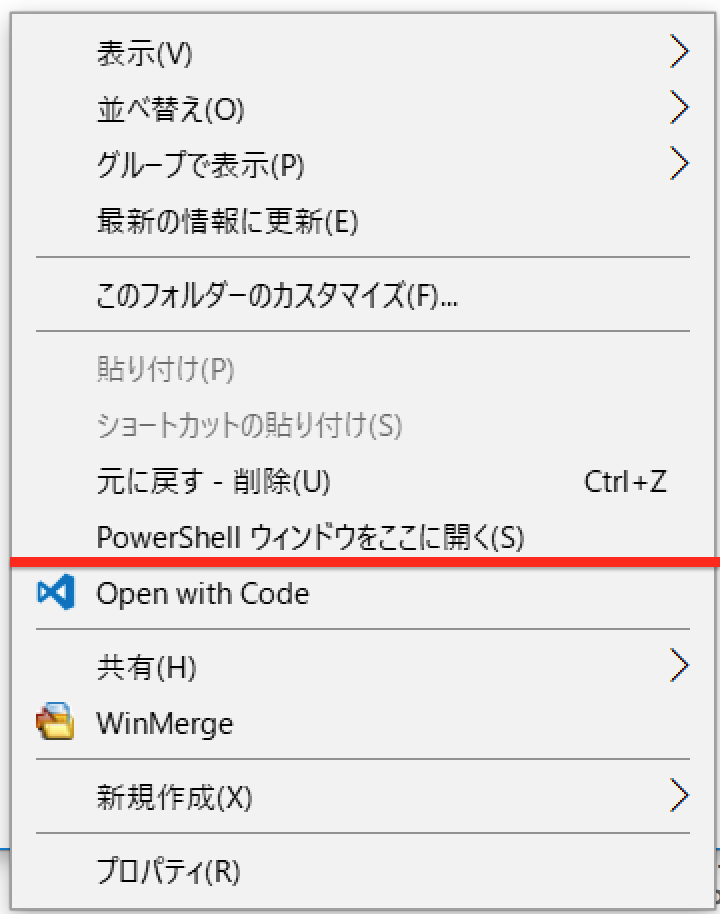
PowerShellに変わったことが確認できますね・・・愛用している方も多いかと思います。mac野郎なのかは、上のエクスプローラーメニューを利用する頻度の方が高かったです。
こちらもレジストリで解決する方法があります。
コマンドウィンドをここで開くを復活させる方法:http://winaero.com/blog/add-command-prompt-to-context-menu-in-windows-10-creators-update/
Windows10 Creators Updateにアップデートして便利!?になったこと
ここでは、表面的なことしか確認できていません。もっといいことがたくさんあります。
IME関連の機能向上がいい
予測変換候補を表示するまでの文字数が1文字に変わっています。
この文字数は、設定で任意に変更することができます。
IME切り替え通知は、「Microsoft IME のオン・オフの状態を最前面で大きく表示」する機能です。
Parallels 11のこヒーレンスモードでも、大きく表示されます!
IME ONのウィンドウとIME OFFのウィンドウのフォーカスを変えるだけでも通知が表示されます。
macアプリとWindowsアプリの切り替えでは通知は表示されません。
便利なようで邪魔な気もして微妙な感じです。
IMEのプロパティで非表示設定が可能です。
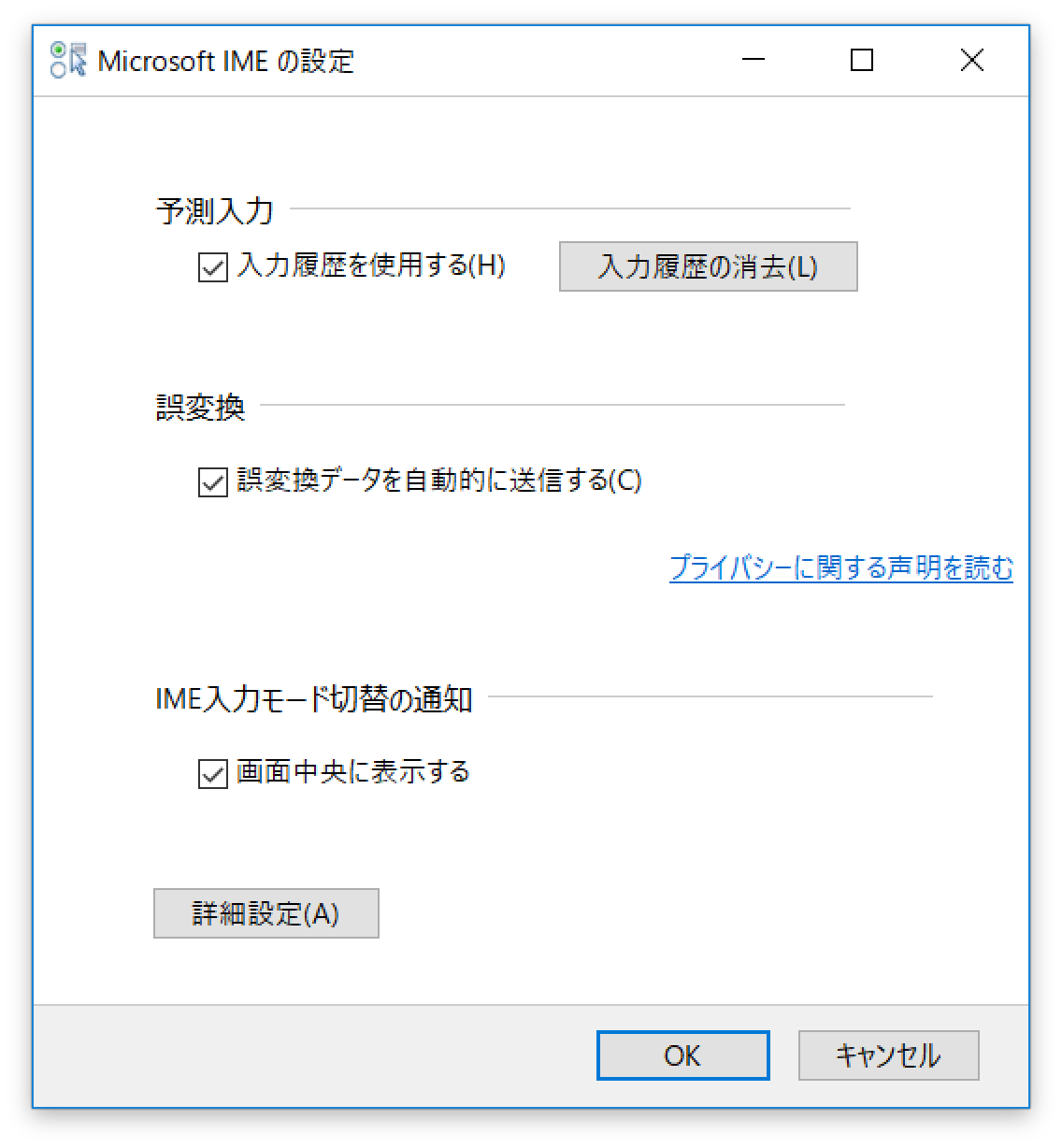
予測変換候補の文字数設定、IME切り替え通知設定は、こちらのMicrosoft Wiki記事が詳しいです。
Creators Update の新機能 IME 編
精度が向上したIME、使い勝手なかなか良い感じです。macos側の日本語入力として設定できると嬉しいですね。
3Dペイント
Parallelsでも3Dペイントは使えます。
ヌルヌル動いています。
あなたが開発者なら、
こちらから「Microsoft HoloLens Development Edition
」が購入可能です。
HoloLensなどの3D対応製品がないと3Dペイントを活かせません。
Bash On Windows
Bash On WindowsはNTFSドライブを自動マウントしてくれるようになっていました。
/mnt/c/ドライブにアクセスすることでCドライブの内容が見れます。
また、一般ユーザが書き込めるフォルダに書き込むこともできました。
【Bash On Windowsの新機能サマリー】
- Ifconfig & network connection enumeration support
- Ping & ICMP network support
- File change notification support (INOTIFY)
- Windows <-> Linux Interop
- UNIX and Netlink Socket improvements
- TCP socket & IPv6 improvements
- Miscellaneous WSL Improvements
- Windows Console & Command-Line Improvements
- Many VT Sequence Improvements
- 24-bit color support
- Mouse support
source: Windows 10 Creators Update: What’s new in Bash/WSL & Windows Console
【Bash On Windows クリエイターとアニバーサリーの違い】
| クリエイター | アニバーサリー | |
| Kernel | Linux 4.4.0-43-Microsoft #1-Microsoft Wed Dec 31 14:42:53 PTS 2014 x86_64 x86_64 x86_64 GNU/Linux | |
| Distributor ID | Ubuntu | |
| Description | Ubuntu 16.04.2 LTS | Ubuntu 14.04.4 LTS |
| Release | 16.04 | 14.04 |
| Codename | xenial | trusty |
Bash On Windowsのアップデートは、自動で更新されません。
削除、再インストールの流れが推奨されています。
先ほどのsource記事に詳しい手順が書いてあります。
Windows 10 Creators Update: What’s new in Bash/WSL & Windows Console
Bash On Windowsから/mnt/c/tmp/フォルダでa.txtをviしている画面です。
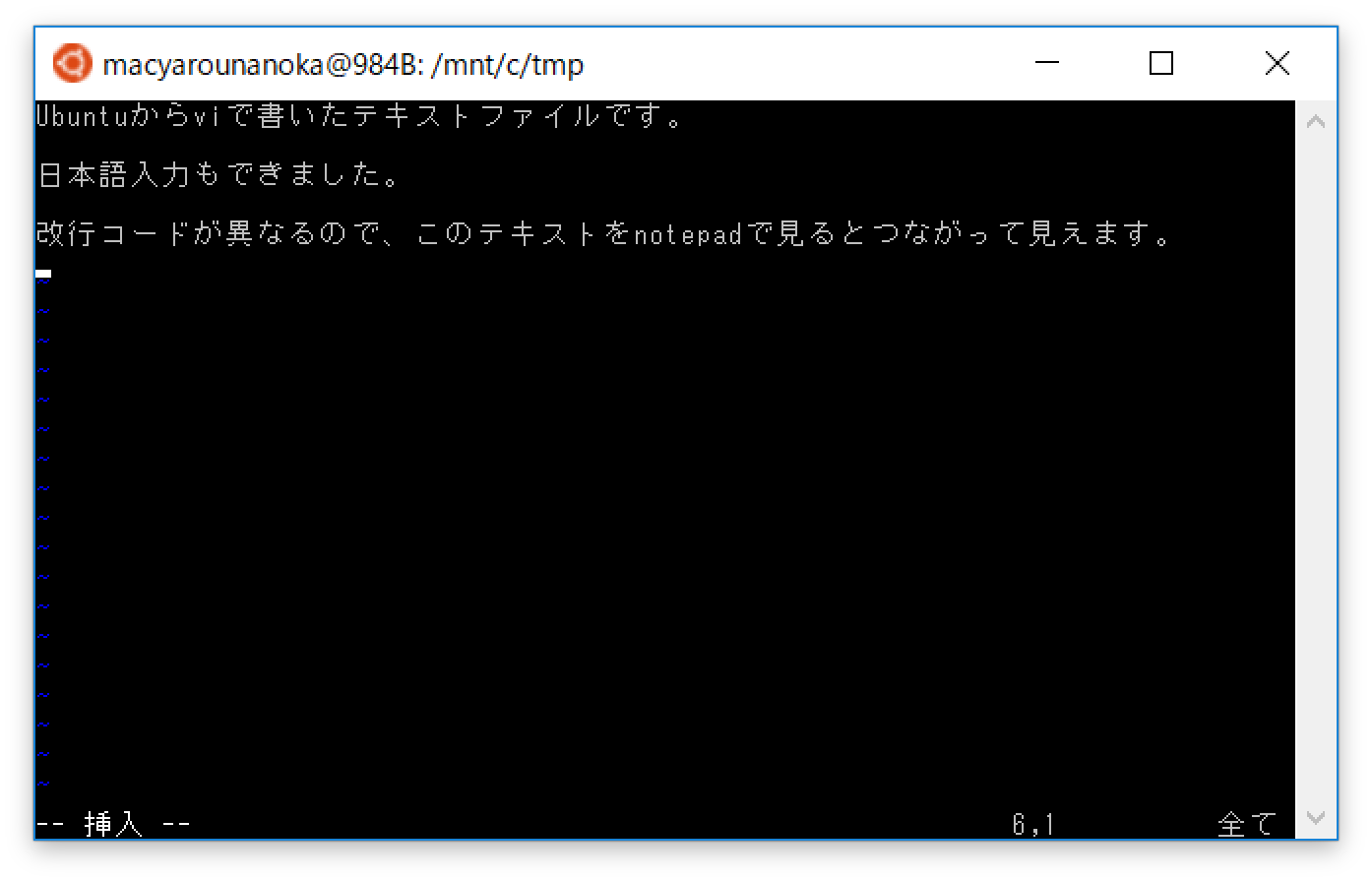
英数キー、かなキーで日本語入力を切り替えて編集できました。
Bash からNTFS上のフォルダに書き込みができました。
このコマンドをBashから実行すると
$ notepad.exe a.txt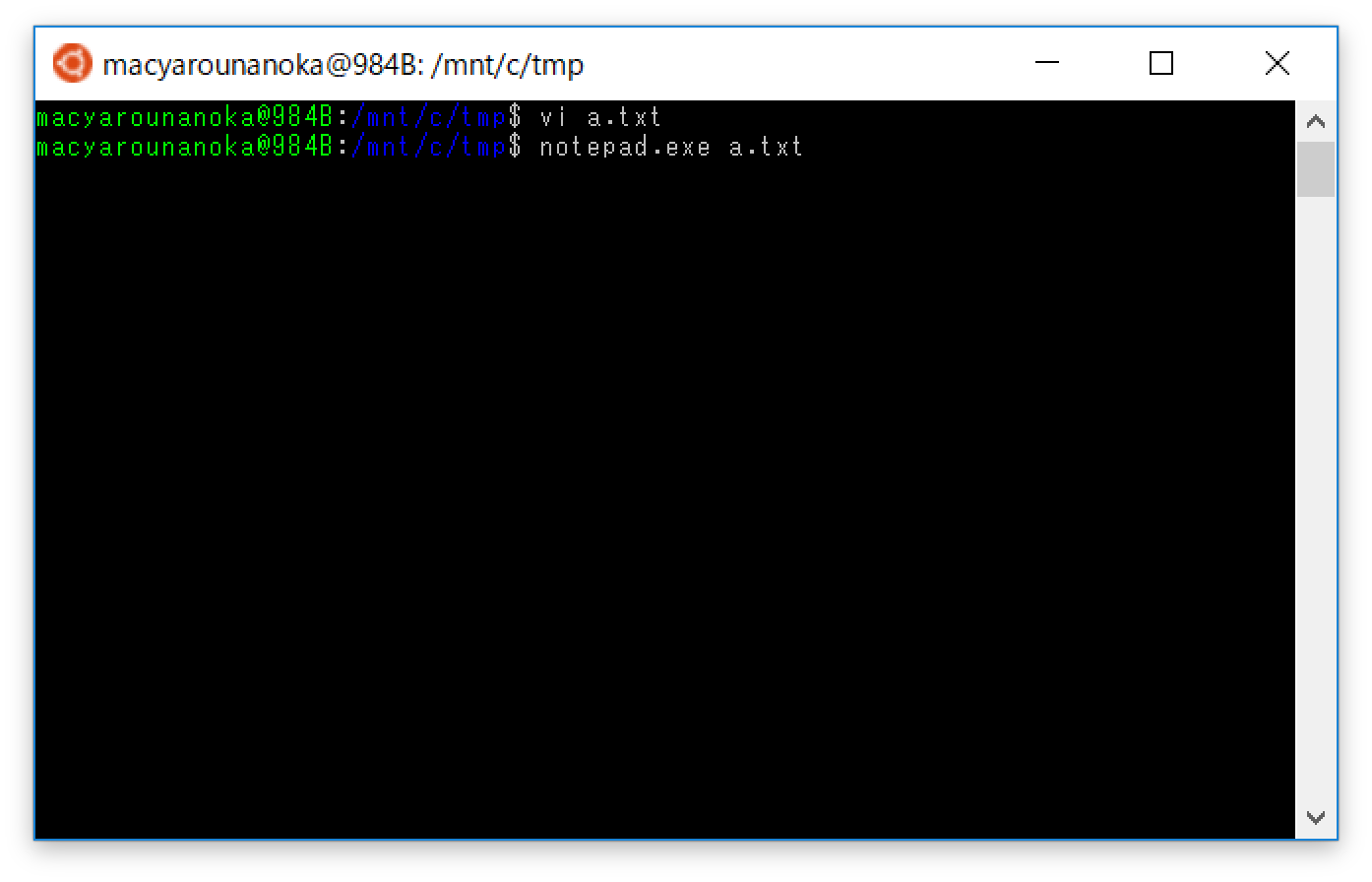
Notepadが開きます。

改行コードがLinuxとWindowsで異なるため、vi編集の場合は、改行されないテキストが表示されます。
まとめ
いかがでしたでしょうか、
ここまで「Windows10 Creators Update適用前に注意するポイント7選とParallelsの使用感」として
- Windows10 Creators Update適用前に注意するポイント7選+2
- macOS Sierra+Parallels 11+Windows10 Pro Creators Updateは問題ありません。
- Windows10 Creators Updateのアップデート手順はWindows10更新アシスタントにお任せでした
- BootCampでWindow10は注意が必要
- Windows10 Creators Updateにアップデートして不便になったこと
- Windows10 Creators Updateにアップデートして便利!?になったこと
をご紹介してきました。
macOS Sierra上で仮想技術(Parallels 11)で動かすWindows10Proは問題なくアップデートできました。
Parallelsで動かす場合、ハードウェアがらみのトラブルへの不安は少ないです。
BootCampやWindowsPCはハードウェアが関係するトラブルもあるので、適用前に注意するポイント7選+2を確認の上アップデートしてください。